OneNote导入pdf做笔记的方法
时间:2023-06-30 16:48:48作者:极光下载站人气:1710
onenote是一款办公类型的软件,可以对我们在wps或者时office办公软件中打印的文档进行保存或者是整理分类等操作,但是有的小伙伴单独下载了一个onenote软件到电脑桌面上,想要将自己PDF文档添加到该软件中进行做笔记,那么该如何操作呢,其实我们首先需要将PDF文档打印成onenote类型保存在电脑中,之后当你电脑上启用了onenote之后,就会马上弹出一个对PDF文档进行分类的设置窗口,为该PDF文件进行分类设置,之后进行笔记的创作就好了,下方是关于如何使用onenote导入PDF做笔记的具体操作方法,如果你需要的情况下可以看看方法教程,希望对大家有所帮助。
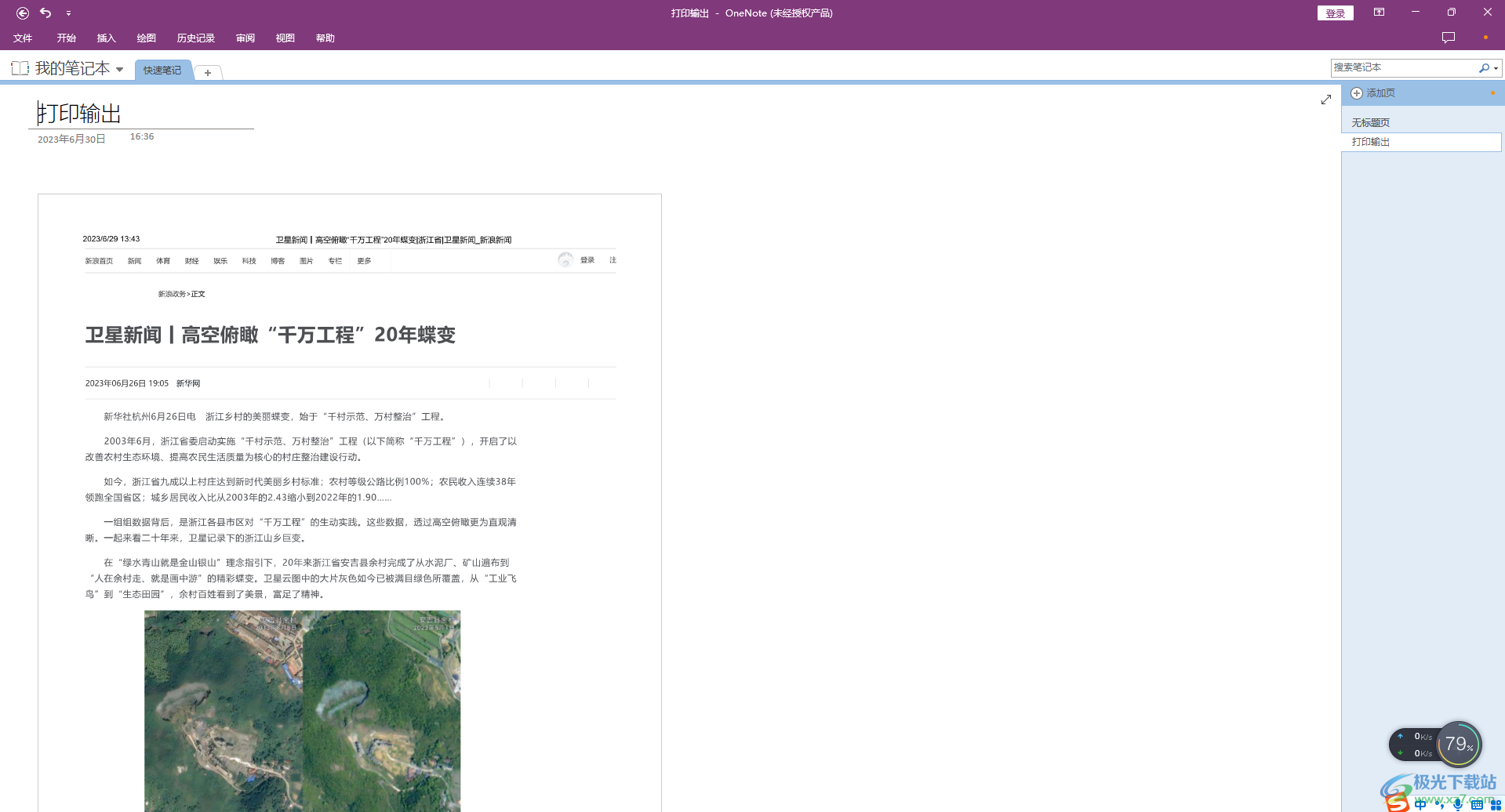
方法步骤
1.首先我们需要启用onenote,之后再进入到WPS办公软件中,将自己编辑好的PDF进行打印,在打印的窗口中将【打印机】设置为【onenote桌面版】,之后点击一下打印按钮。
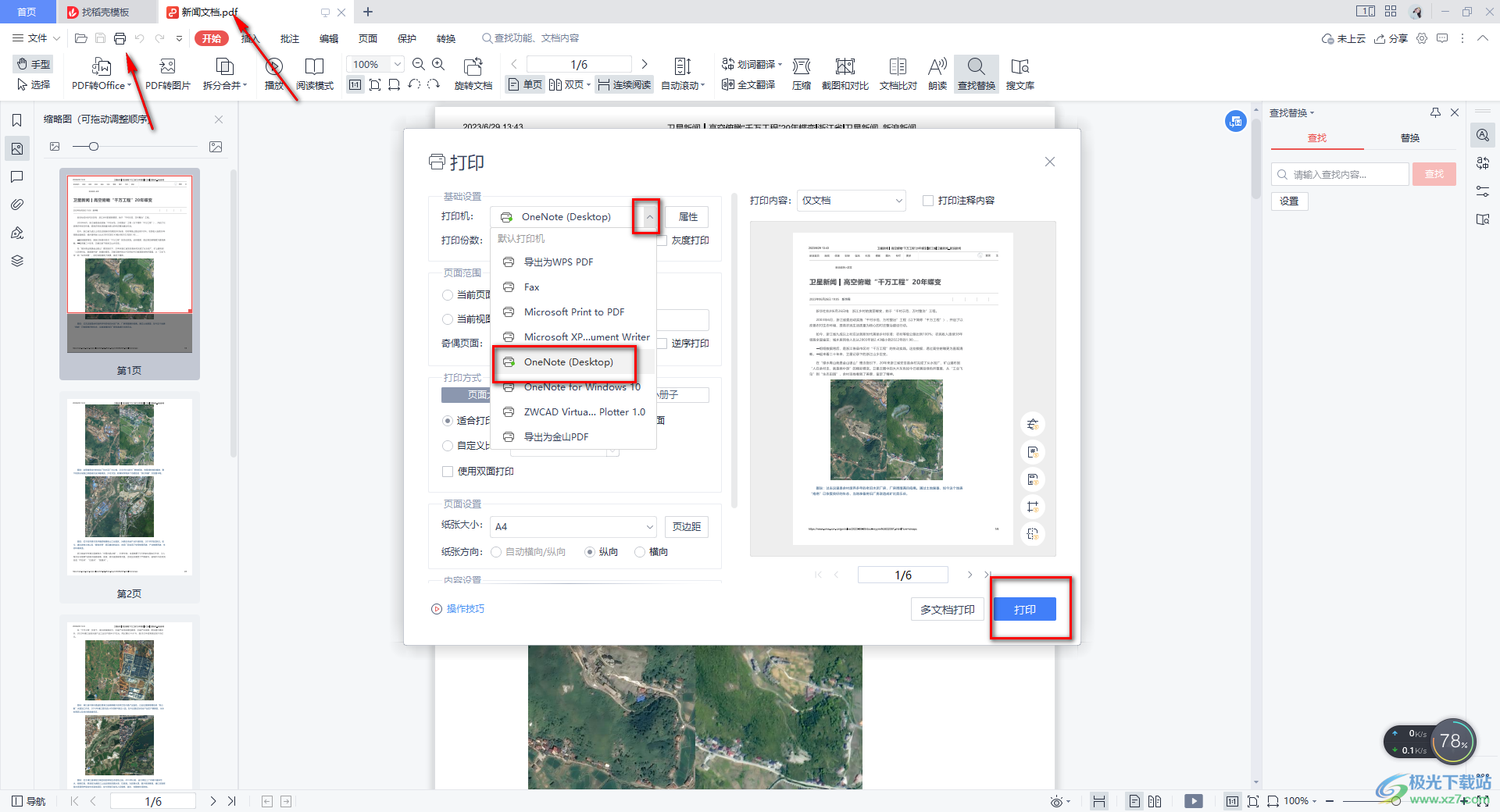
2.这时onenote就会自动弹出一个选择位置的窗口,在该窗口中,我们需要为PDF文档选择一个保存位置,之后点击一下确定按钮。
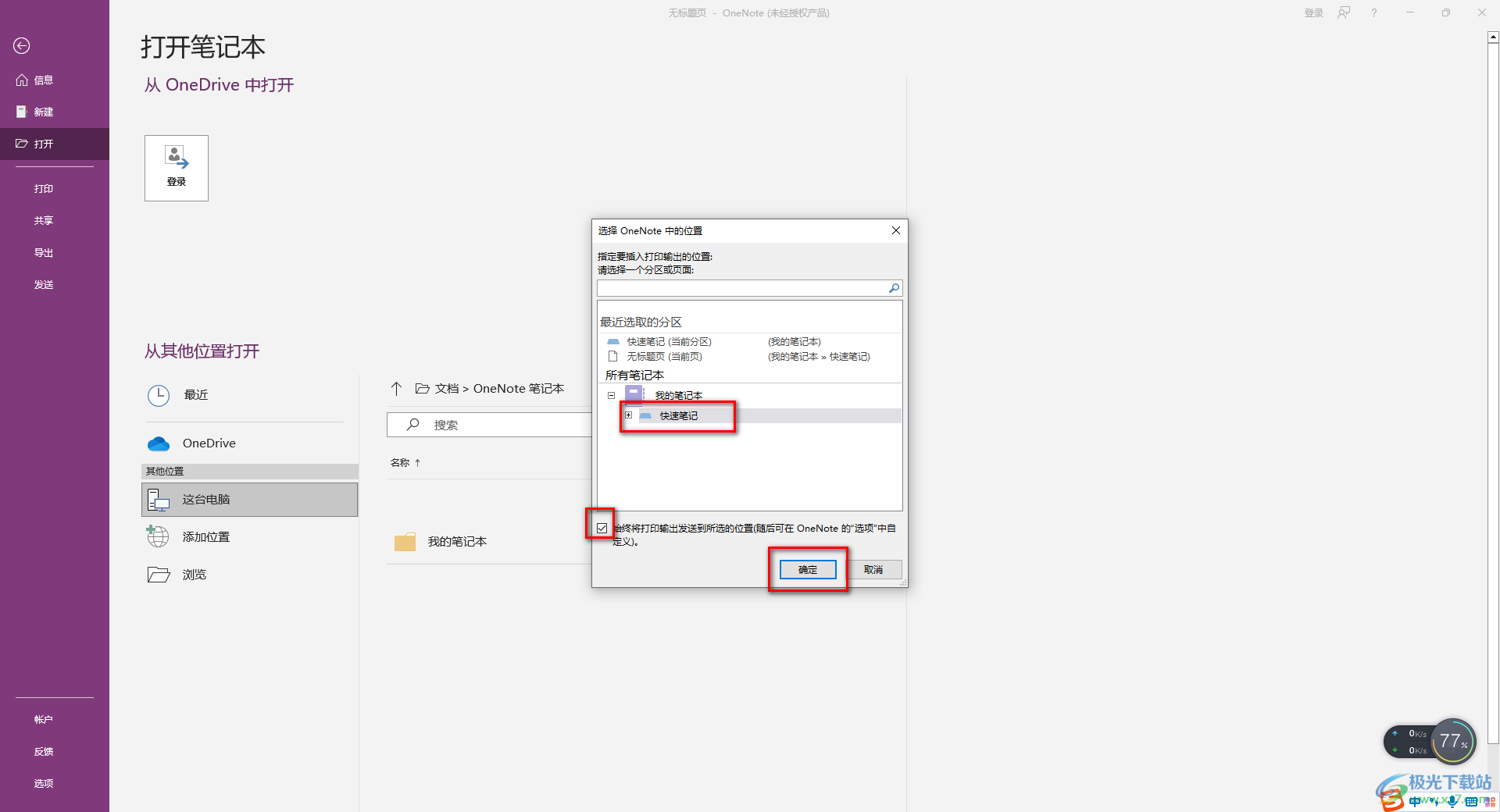
3.完成之后,我们直接在该页面上,找到自己刚刚保存PDF文档的位置,将该位置进行点击一下进入。
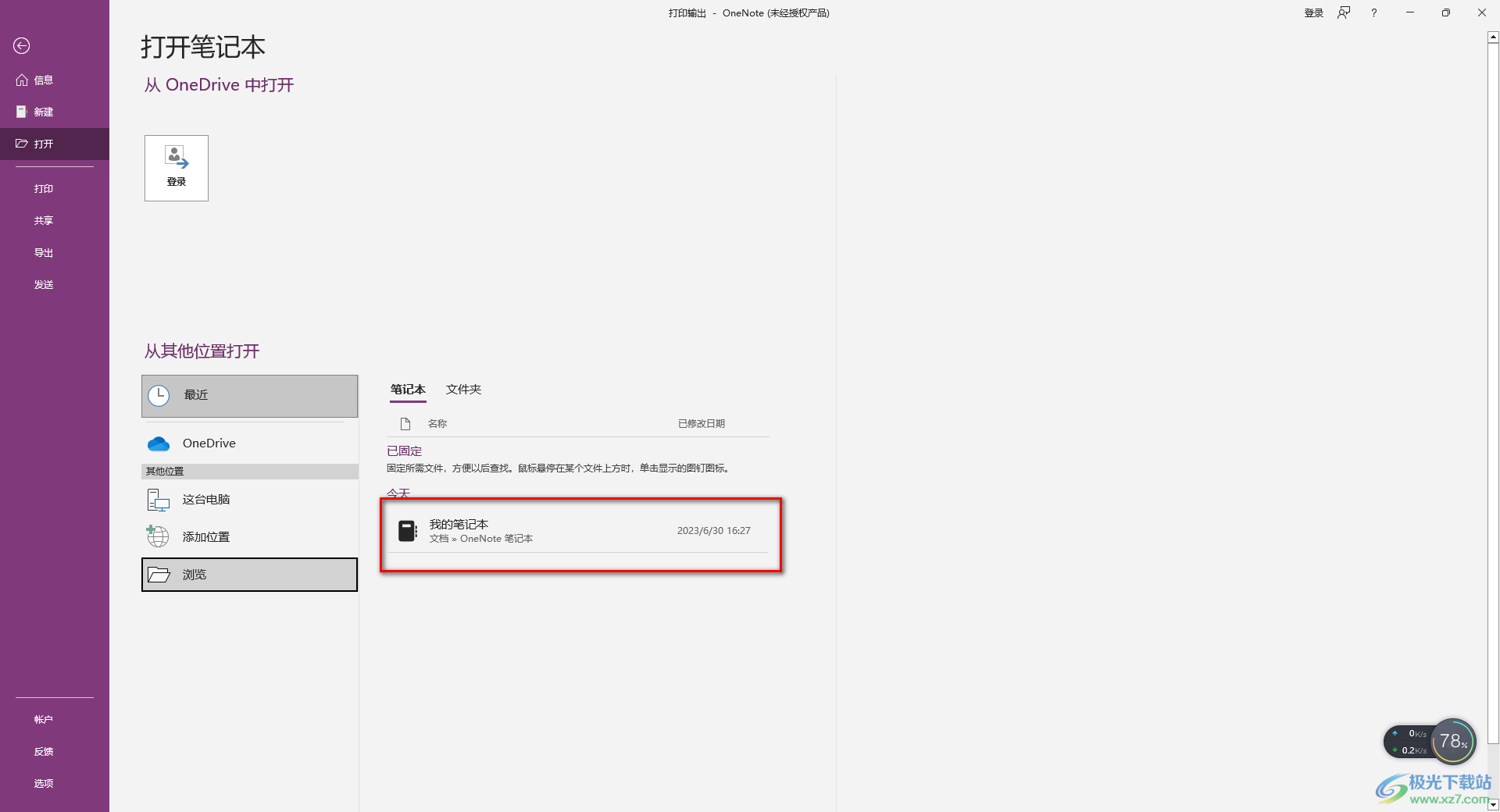
4.进入之后,你可以在页面上看到自己编辑好的PDF文档内容,如图所示。
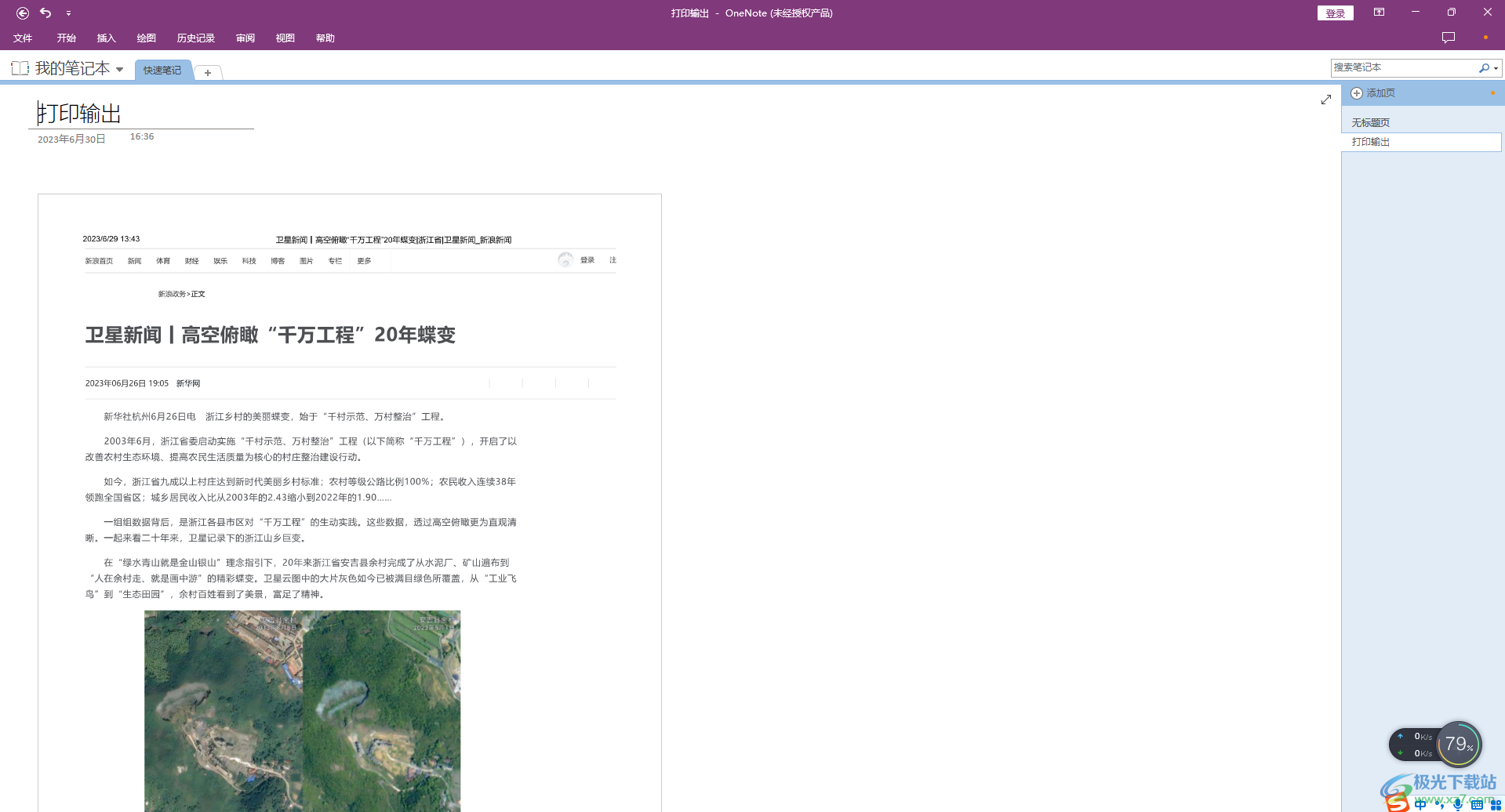
5.你还可以直接在该文档页面上进行文档名称的修改,为PDF文档笔记设置一个好听的名字。
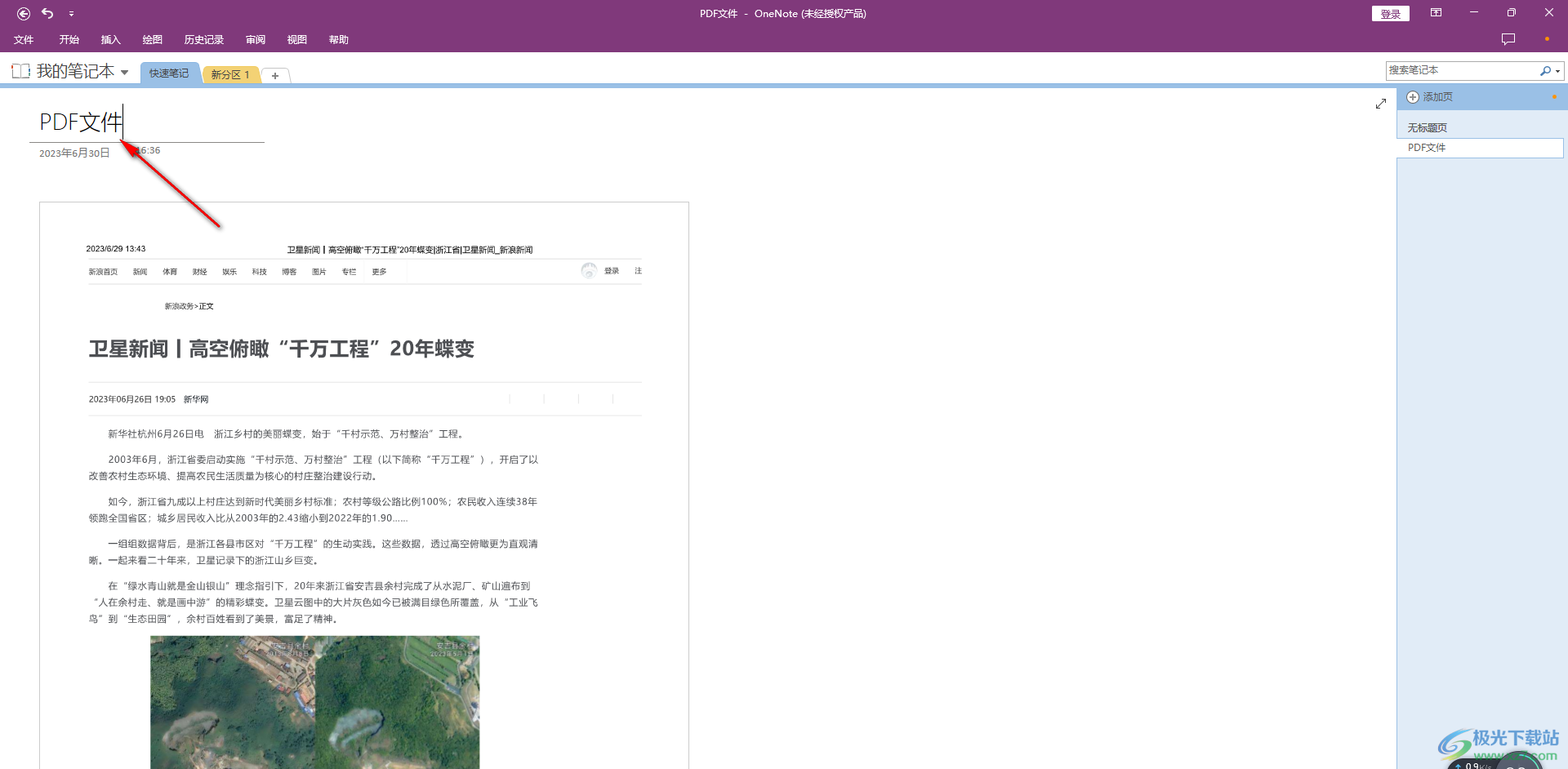
以上就是关于如何使用onenote将PDF文档导入进行做笔记的具体操作方法,通过onenote进行笔迹的创作和整理是很方便的,且可以将自己办公软件中的PDF文档、word文档以及excel表格等都进行标记的创作,感兴趣的话可以操作试试。
[download]270115[/download]
相关推荐
相关下载
热门阅览
- 1百度网盘分享密码暴力破解方法,怎么破解百度网盘加密链接
- 2keyshot6破解安装步骤-keyshot6破解安装教程
- 3apktool手机版使用教程-apktool使用方法
- 4mac版steam怎么设置中文 steam mac版设置中文教程
- 5抖音推荐怎么设置页面?抖音推荐界面重新设置教程
- 6电脑怎么开启VT 如何开启VT的详细教程!
- 7掌上英雄联盟怎么注销账号?掌上英雄联盟怎么退出登录
- 8rar文件怎么打开?如何打开rar格式文件
- 9掌上wegame怎么查别人战绩?掌上wegame怎么看别人英雄联盟战绩
- 10qq邮箱格式怎么写?qq邮箱格式是什么样的以及注册英文邮箱的方法
- 11怎么安装会声会影x7?会声会影x7安装教程
- 12Word文档中轻松实现两行对齐?word文档两行文字怎么对齐?
网友评论